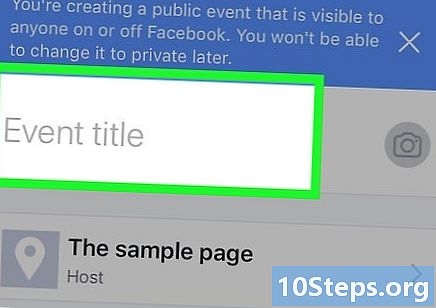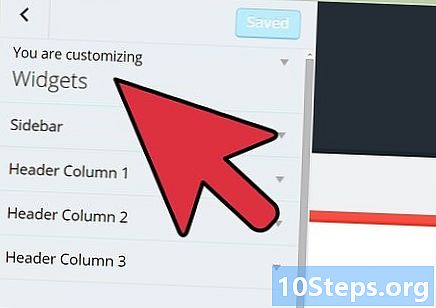Obsah
Outlook Express byl název e-mailového klienta obsaženého v aplikaci Internet Explorer před verzí 7.0. Často byl distribuován s operačními systémy Microsoft vydanými před Windows Vista. Aplikace Outlook Express byla před vydáním systému Windows Vista přejmenována na Windows Mail a opět na Windows Live Mail před vydáním systému Windows 7. Někteří uživatelé operačních systémů Microsoft před Windows Vista mohou chtít odstranit aplikaci Outlook Express, aby omezili přístup uživatele k funkci nebo aby se zabránilo nekompatibilitě s jinými preferovanými e-mailovými klienty. Pomocí těchto kroků se dozvíte, jak odinstalovat Outlook Express ze systému Windows XP, Windows Server 2000 a Windows Server 2003.
Kroky
Metoda 1 ze 4: Zobrazení skrytých souborů a složek

Otevřete možnost „Skrýt soubory a složky“. Chcete-li z počítače odebrat aplikaci Outlook Express, musíte mít možnost zobrazit systémové soubory a složky, které jsou ve výchozím nastavení konfigurace normálně skryté. Na ovládacím panelu poklepejte na ikonu Tento počítač.
Zobrazit skryté soubory a složky. V nabídce Nástroje vyberte Možnosti složky a klepněte na kartu Zobrazení. V části „Skrýt soubory a složky“ vyberte možnost „Zobrazit skryté soubory a složky“ a zrušte zaškrtnutí políčka „Skrýt přípony známých typů souborů“.
Metoda 2 ze 4: Přejmenujte složky Průzkumníka Windows

Otevřete složku Průzkumník Windows. V nabídce Start vyberte Příslušenství a poté Průzkumník Windows.
Vyhledejte následující složky ve složce Průzkumník Windows. Zadejte své uživatelské jméno, kdekoli se „uživatelské jméno“ objeví.
- Vyhledejte C: Program Files Common Files Microsoft Shared Stationery.
- Přejděte do složky C: Documents and Settings username Application Data Identities.
- Najděte C: Documents and Settings username Application Data Microsoft Address Book.
Přejmenujte každou složku. Na začátek názvu složky vložte anglické slovo „old“ následované „underline“ (old_). Změňte název každé složky podle následujících příkladů.
- Přejmenujte jej na C: Program Files Common Files Microsoft Shared old_Stationery.
- Změňte název na C: Documents and Settings username Application Data old_Identities.
- Přiřaďte nový název do složky C: Documents and Settings username Application Data Microsoft old_Address Book.
Metoda 3 ze 4: Odstranění klíčů registru pro aplikaci Outlook Express
Odeberte položky aplikace Outlook Express z registru systému Windows. Otevřete nabídku Start a vyberte Spustit. Do pole „Otevřít“ zadejte příkaz „regedit“ a stiskněte klávesu Enter. Vyhledejte následující klíče registru v seznamu a odeberte je kliknutím pravým tlačítkem na každý z nich a výběrem možnosti „Odstranit“ z nabídky.
- Vyhledejte a odstraňte položku HKEY_LOCAL_MACHINE Software Microsoft Outlook Express.
- Vyhledejte a odeberte položku HKEY_LOCAL_MACHINE Software Microsoft WAB.
- * Vyhledejte a odstraňte položku HKEY_CURRENT_USER Software Microsoft Outlook Express.
- Vyhledejte a odstraňte položku HKEY_CURRENT_USER Identities.
- Najděte a odeberte položku HKEY_CURRENT_USER Software Microsoft WAB.
- Vyhledejte a odstraňte položku HKEY_LOCAL_MACHINE Software Microsoft Active Setup Installed Components {44BBA840 - CC51 -11CF- AAFA - 00AA00B6015C}.
Metoda 4 ze 4: Přejmenujte příponu souboru aplikace Outlook Express
Vyhledejte a přejmenujte potřebné přípony souborů. Vyberte funkci vyhledávání z nabídky Start a vyberte možnost „Soubory nebo složky“. Do vyhledávacího pole zadejte každý z následujících názvů souborů a stiskněte klávesu Enter. U každého provedeného vyhledávání se zobrazí dva výsledky. Chcete-li aplikaci Outlook Express odebrat, musíte u obou výsledků změnit příponu souboru.
- Otevřete soubor s názvem inetcomm.dll a změňte jej na Inetcomm.old.
- Vyhledejte soubor s názvem MSOEACCT.DLL a nahraďte příponu „dll“ příponou „old“.
- Vyhledejte soubor Msoert2.dll a přejmenujte jej na msoert2.old.
- Otevřete soubor s názvem msoe.dll a změňte jej na msoe.old.
- Vyhledejte soubor msimn.exe a nahraďte příponu „exe“ příponou „old“.
- Vyhledejte soubor oeimport.dll a přejmenujte jej na oeimport.old.
- Otevřete soubor s názvem Oemiglib.dll a změňte jej na oemiglib.old.
- Vyhledejte soubor oemig50.exe a přejmenujte jej na oemig50.old.
- Vyhledejte soubor Setup50.exe a nahraďte příponu „exe“ příponou „old“.
- Otevřete soubor s názvem wab.exe a změňte jej na wab.old.
- Vyhledejte soubor wabfind.dll a nahraďte příponu „dll“ příponou „old“.
- Vyhledejte soubor wabimp.dll a přejmenujte jej na wabimp.old.
- Otevřete soubor s názvem Wabmig.exe a změňte jej na wabimp.old.
- Vyhledejte soubor Csapi3t1.dll a nahraďte příponu „dll“ příponou „old“.
- Otevřete soubor s názvem directdb.dll a přejmenujte jej na directdb.old.
- Vyhledejte soubor wab32.dll a změňte jej na wab32.dll.
- Vyhledejte soubor wab32res.dll a nahraďte příponu „dll“ příponou „old“.
Tipy
- Chcete-li získat přístup k funkcím nezbytným k odinstalování aplikace Outlook Express, musíte být přihlášeni jako správce.
- Než začnete, nezapomeňte zálohovat operační systém nastavením bodu obnovení.
Varování
- V předchozích verzích systému Windows Vista je Outlook Express plně integrovaný a sdílí několik vzájemných závislostí s jinými programy a prostředky operačního systému. Odebrání aplikace Outlook Express z počítače může způsobit, že některé funkce přestanou fungovat správně.